Commencez Votre Version Gratuite
Abonnez-vous à notre newsletter, restez informé des nouveautés et des offres exclusives d'EaseUS. Vous pouvez vous désabonner à tout moment et gratuitement. Consultez notre Politique de confidentialité.
Les plus vus
![]() Commentaires
Commentaires
Les utilisateurs changent souvent d'appareil pour bénéficier de meilleures fonctionnalités ou performances à mesure que la technologie mobile évolue. Le besoin de transférer des données de manière transparente entre les marques, comme de Huawei à Samsung, est devenu de plus en plus courant. Qu'il s'agisse de contacts, de photos, de messages ou d'applications, il est essentiel de garantir que vos données sont transférées de manière sécurisée et complète. Cet article explore différentes méthodes de transfert de données entre ces deux marques de smartphones populaires.
Samsung Smart Switch est une application dédiée conçue pour faciliter le transfert de données entre appareils. Il s'agit du logiciel par défaut pour la migration des données vers les produits Samsung. Que votre ancien smartphone fonctionne sous Android ou iOS, Smart Switch peut vous aider à transférer des données vers le nouveau Samsung.
Étape 1. Installez Smart Switch sur vos appareils Huawei et Samsung.
Étape 2. Ouvrez l'application sur les deux téléphones. Sur votre téléphone Huawei, sélectionnez « Envoyer » et sur votre téléphone Samsung, choisissez « Recevoir ».
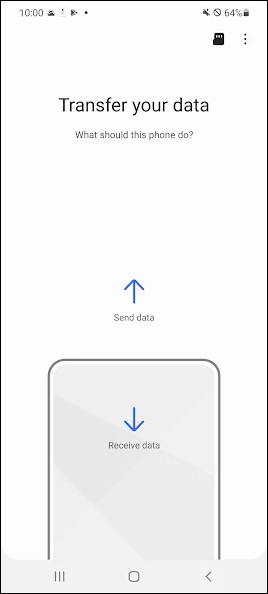
Étape 3. Lorsque vous y êtes invité sur l'appareil Samsung, choisissez « Appareil Android » comme type d'appareil à partir duquel vous effectuez le transfert.
Étape 4. Cliquez sur Connecter sur les deux appareils. Ils généreront un code PIN pour une connexion sécurisée. Assurez-vous que les deux appareils affichent le même code PIN.
Étape 5. Une fois connecté, vous verrez des options indiquant quelles données peuvent être transférées. Sur votre téléphone Huawei, sélectionnez les types de données que vous souhaitez transférer (par exemple, Messages, Contacts, Photos).

Étape 6. Après avoir sélectionné les types de données souhaités, cliquez sur « Envoyer » sur l'appareil Huawei.
Étape 7. Sur votre téléphone Samsung, acceptez le transfert de données entrant lorsque vous y êtes invité.
Conseils pour un transfert de données réussi
Le transfert de données d'un appareil Huawei vers un téléphone Samsung peut être effectué efficacement à l'aide de Google Sync. Cette méthode permet aux utilisateurs de sauvegarder leurs données sur leur compte Google sur l'appareil Huawei et de les restaurer sur le téléphone Samsung. Vous trouverez ci-dessous un guide détaillé sur la manière d'effectuer ce transfert.
Étape 1. Sur votre téléphone Huawei, accédez à l'application Paramètres. Appuyez sur Comptes, puis sélectionnez Google.
Étape 2. Choisissez le compte Google que vous souhaitez utiliser. Assurez-vous que les éléments que vous souhaitez transférer (tels que les contacts, les événements du calendrier et les données d'application) sont sélectionnés pour la synchronisation.

Étape 3. Appuyez sur l'option Synchroniser maintenant pour sauvegarder vos données sur votre compte Google.
Étape 4. Lors de la configuration, vous serez invité à ajouter un compte Google. Utilisez le même compte Google avec lequel vous avez synchronisé vos données Huawei.
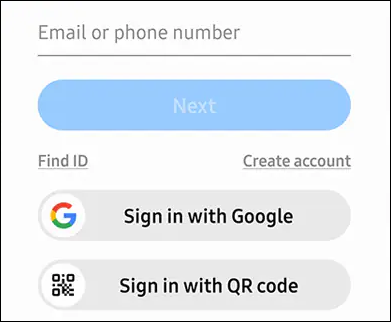
Étape 5. Après vous être connecté, vous aurez la possibilité de restaurer les données de votre compte Google.
Si vous avez déjà configuré votre appareil, vous pouvez accéder à Paramètres Samsung > Comptes et sauvegarde > Comptes > Ajouter votre compte Google et appuyer sur Synchroniser.
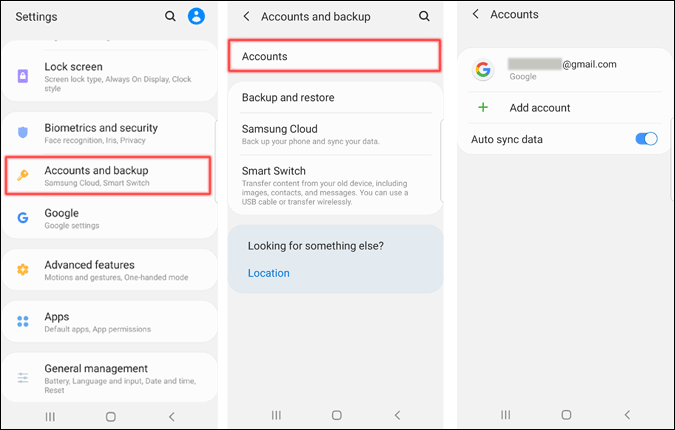
Si vous souhaitez transférer des données de Huawei vers Samsung sans ordinateur ni câble USB via Bluetooth, voici quelques points clés à retenir :
Étape 1. Sur vos deux appareils, activez Bluetooth dans les paramètres.
Étape 2. Lorsque votre téléphone Huawei ou Samsung apparaît dans la liste, sélectionnez-le.
Étape 3. Si vous y êtes invité, entrez le code de couplage ou acceptez la demande de couplage sur les deux appareils pour terminer le processus de couplage.
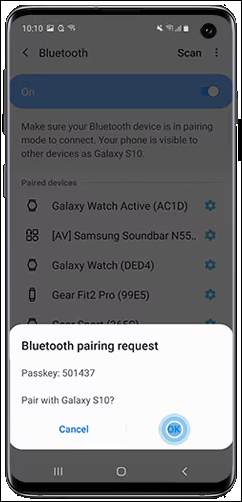
Étape 4. Sur votre téléphone Huawei, accédez aux fichiers que vous souhaitez transférer. Par exemple, accédez à l'application Galerie pour les photos et les vidéos.
Étape 5. Appuyez sur l’icône Partager ou Envoyer et choisissez Bluetooth comme méthode de partage.

Étape 6. Sélectionnez votre téléphone Samsung dans la liste des appareils Bluetooth couplés.
Étape 7. Acceptez la demande de transfert de fichiers sur votre téléphone Samsung pour recevoir les fichiers.
Le transfert va commencer et la progression sera affichée sur les deux appareils. Une fois terminé, vous retrouverez les fichiers transférés sur votre téléphone Samsung.
EaseUS MobiMover est l'un des outils les plus efficaces pour transférer des données d'un téléphone à un autre . Peu importe les photos, la musique, les contacts, les messages ou d'autres types de données, vous pouvez tout déplacer d'Android vers Android. En tant qu'outil de transfert de données professionnel, EaseUS MobiMover rend la migration des données facile et rapide avec un câble USB.
Avantages d'EaseUS MobiMover :
Étape 1. Lancez EaseUS MobiMover et sélectionnez « Phone to Phone » sur la page d'accueil. Connectez vos deux téléphones Android à votre ordinateur via USB. Suivez les étapes à l'écran pour autoriser le débogage USB et les autres autorisations requises sur les téléphones Android. Basculez un Android comme appareil source et un autre comme appareil cible.

Étape 2. Une fois les deux appareils connectés, cliquez sur « Suivant ». EaseUS MobiMover sera téléchargé sur les deux téléphones Android pour accéder aux données et les transférer. (Vous devrez suivre les instructions à l'écran pour définir MobiMover comme programme SMS par défaut pour accéder temporairement aux fichiers.)

Étape 3. Affichez toutes les catégories de fichiers pouvant être transférées et sélectionnez les types que vous souhaitez déplacer. En bas à droite, vérifiez l'espace de stockage disponible sur le téléphone cible pour déterminer le nombre de fichiers que vous pouvez transférer.

Étape 4. Cliquez sur « Transférer » pour démarrer le processus de transfert d'Android vers Android. Gardez vos appareils connectés pendant tout le processus. Une fois l'opération terminée, vous pouvez voir combien de fichiers vous avez transférés et cliquer sur « Transférer plus » si vous en avez besoin.

Le transfert de données d'un téléphone Huawei vers un appareil Samsung peut être effectué via différentes méthodes adaptées aux préférences et aux capacités techniques des utilisateurs. Que vous choisissiez une application comme Samsung Smart Switch pour plus de commodité ou que vous optiez pour des services cloud, chaque méthode présente des avantages. En suivant ces étapes décrites, vous pouvez vous assurer que vos informations importantes sont transférées en toute sécurité et sans tracas, vous permettant de profiter de votre nouvel appareil Samsung entièrement équipé de toutes vos données essentielles.
Articles associés - À propos du logiciel EaseUS
[Résolu] Comment réparer les vidéos floues envoyées d'iPhone vers Android
![]() Mélanie/2025-04-01
Mélanie/2025-04-01
Comment transférer des photos d'Android vers Mac | 5 méthodes
![]() Arnaud/2025-04-01
Arnaud/2025-04-01
[Guide complet] Impossible d'envoyer une vidéo de l'iPhone vers Android : causes et correctifs
![]() Arnaud/2025-04-01
Arnaud/2025-04-01
Comment transférer des notes d'Android vers iPhone [4 méthodes fiables]
![]() Arnaud/2025-04-01
Arnaud/2025-04-01
CHOISISSEZ VOTRE LANGUE ET REGION
Commencez Votre Version Gratuite
Abonnez-vous à notre newsletter, restez informé des nouveautés et des offres exclusives d'EaseUS. Vous pouvez vous désabonner à tout moment et gratuitement. Consultez notre Politique de confidentialité.